WordPressの始め方:その1/ドメイン取得の方法を極限まで丁寧に解説。
2017/04/23

初心者の皆さんようこそ。
本日も“monograph”をお読みいただきありがとうございます。
PITE.(@infoNumber333)です。
当ブログはWordPressというCMS(すごいシンプルに言うとブログを簡単に書くためのソフト)を使って運営をしています。それなりに長くブログを続けていて、ブロガー向けのサロンなんかもやってる都合上、かなりの頻度で「WordPressでブログを始めたいんだけどどうしたらいい?」という趣旨の質問をいただきます。
今までは都度都度丁寧に教えていたのですが、いい加減この手間を簡略化したいということで何もない状態からWordPressでブログを開設するまでの手順をひとつひとつ分かりやすく記事に残して説明して参ります。まぁ最初からそれを用意しておけって話だよね。ついつい他に書きたい記事があっていつもそちらを優先してしまいます。
とは言えこの手の記事は色々ネットで探してみたのですが、どれも全くの初心者が一から手をつけるには専門用語等が多すぎてとっつきにくい印象だったのでやはり自分で書く他ないなと。今日やっと重い腰を上げて記事作成にいたります。取り掛かったからには、今あるなかで一番丁寧でわかりやすいマニュアルを目指す所存です。
第一回となる本記事ではWordPressでのブログ開設になくてはならない、「ドメイン」の取り方を解説していきます。概念から丁寧に説明していくので「なんか難しそう…」と気負わず、気軽に読んで行って下さい。
「ドメイン」ってなに?
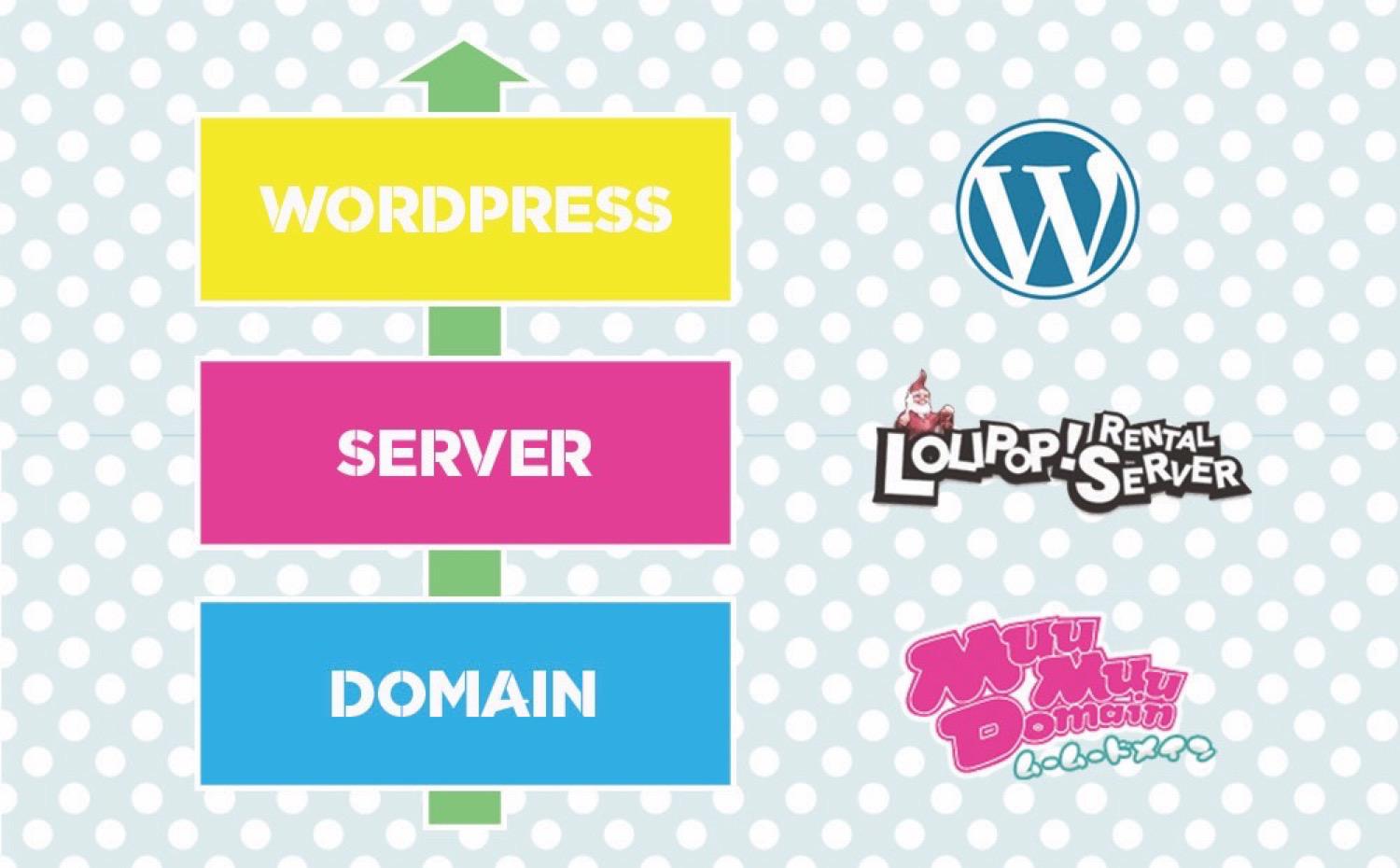
まずは基本的な概念の話から。
「WordPress」というブログシステムを使うためには色々と準備が必要で、まずドメインとサーバーの2つを用意する必要があります。
わかりやすく説明すると「ドメイン」というのはネット上の土地(住所)のようなもので、まずはこれを取得しないことには何もできません。なのでまずはドメインの取得方法から説明していきます。その上に「サーバー」という土台を用意し、その上に「WordPress」という「お店」を立てると言えばわかりやすいでしょうか。
お花屋さんや美容院、カレー屋さん等々、お店の種類は立てる人の個性によって千差万別ですが、「土地」と「土台」に関しては大体同じ。なのでここは僕が普段オススメしているサービスを紹介していきます。
まず「ドメイン」に関してはムームードメイン![]() というサービスを使って取得していきましょう。なぜ初心者にはムームードメインが良いのかは追って説明します。
というサービスを使って取得していきましょう。なぜ初心者にはムームードメインが良いのかは追って説明します。
WordPressの始め方:その1「ドメインを取ろう」
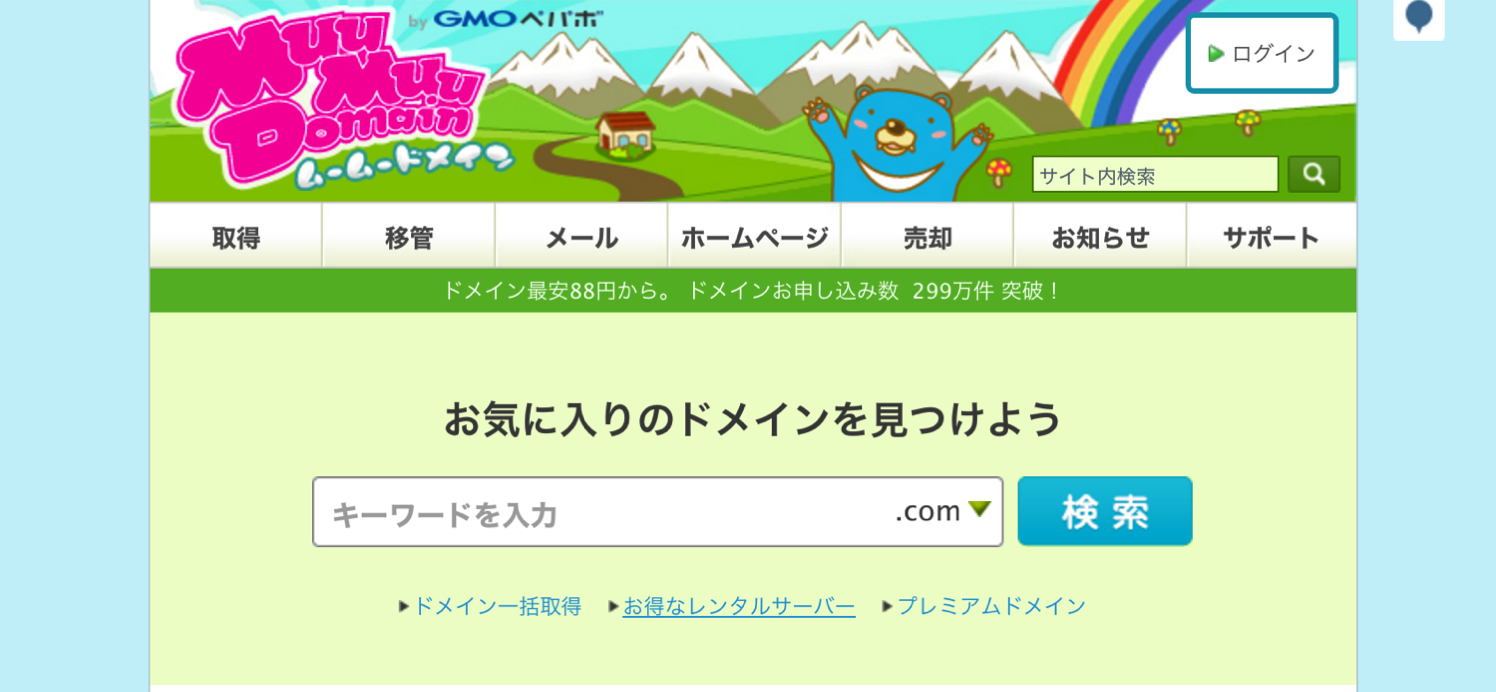
まずはムームードメイン![]() のトップページにアクセス。すると「お気に入りのドメインを見つけよう」という文言があるので、その下の検索窓に自分の取得したいドメインを入力してみましょう。
のトップページにアクセス。すると「お気に入りのドメインを見つけよう」という文言があるので、その下の検索窓に自分の取得したいドメインを入力してみましょう。
ドメインというのはネット上の住所なのでそれを示す番地としての役割があります。これがネット上でのアドレス、URLと呼ばれるものです。このブログ「monograph」で言うとURLの「number333.org」という部分がブログの「ドメイン」に当たることになります。「ドメイン」は一度取得したら変更することが難しいので、自分の子を名付ける時のように慎重に、大事に考えて下さいね。
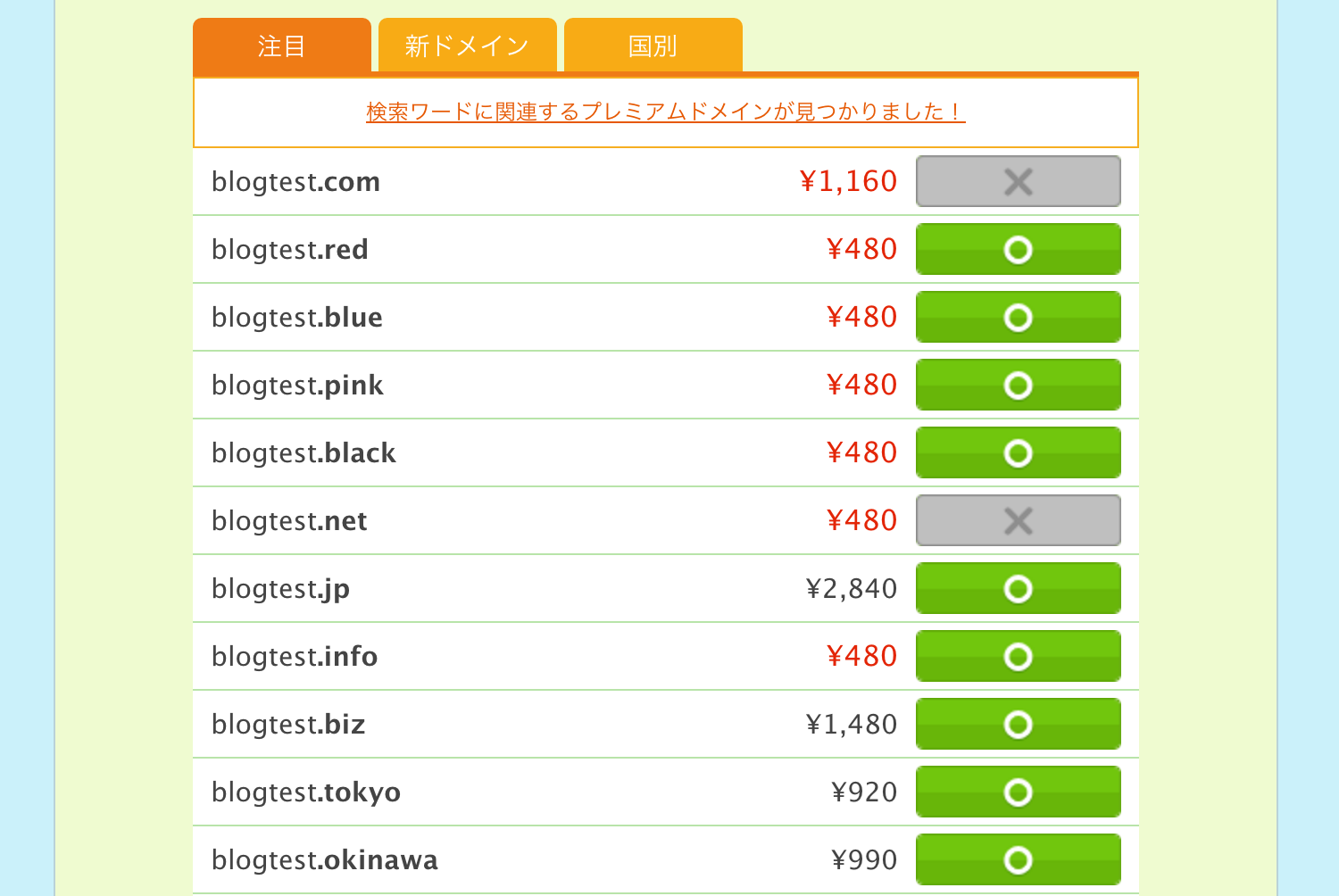
検索窓に自分の好きなドメイン名を入れると取得できるドメインの候補が一覧で出てきます。「.com」「.info」など末尾の文字によってドメインが料金が変わってきますが、年間でも数百円〜2000円程度の金額なので好きなのを選べばいいかと。
ムームードメインへ会員登録
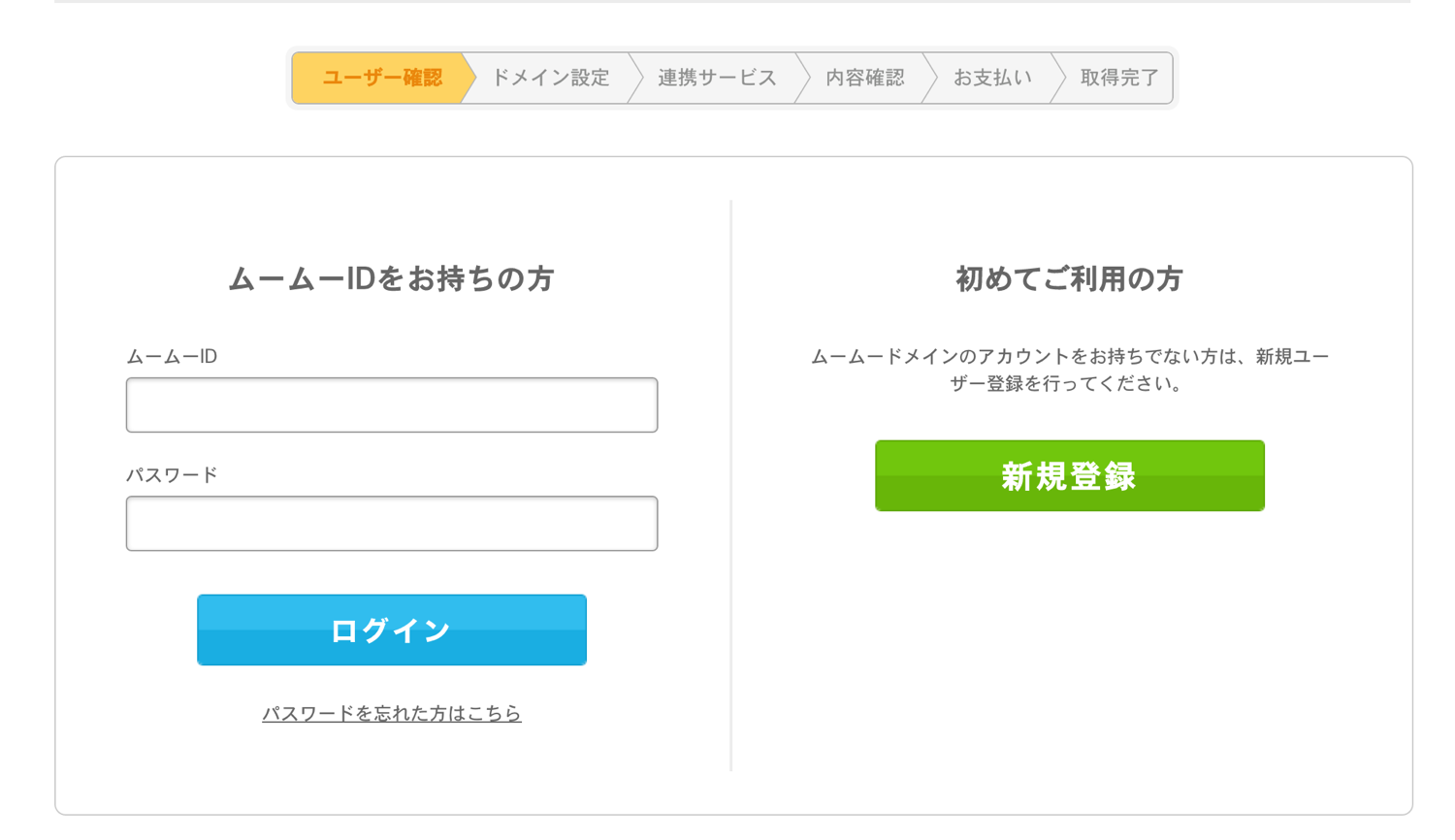
好きなドメインを選んだら右側の「○」マークをクリックしてムームードメインへの会員登録へ。緑の「新規登録」ボタンをクリックして次へ進みます。
ID・パスワードを設定
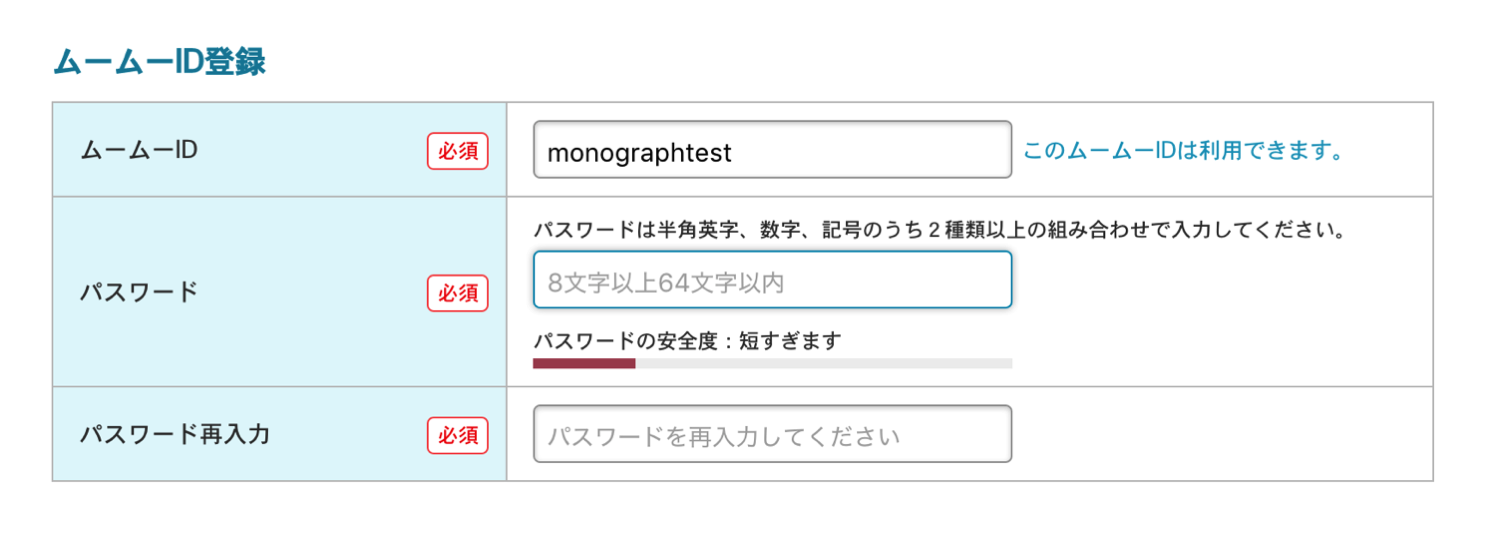
会員登録は一般的なサイトの登録手順と一緒。
まずはIDとパスワードを決めましょう。
どこかへメモして忘れないように。
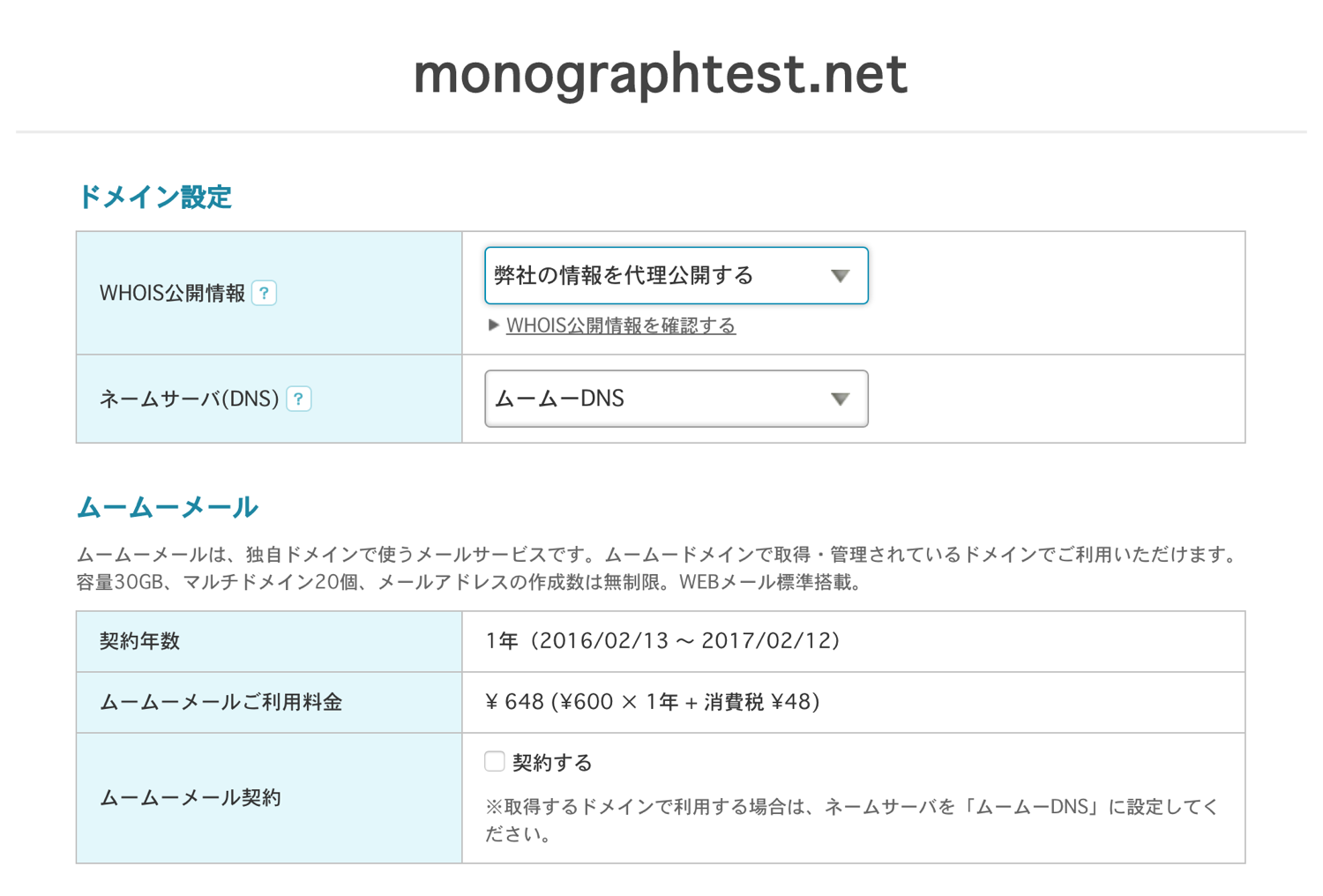
その次の「WHOIS公開情報」に関しては「弊社の情報を代理公開する」を選んでおけばOK。
ムームーメールは特に契約しなくても問題ありません。
自分のドメイン名でメールアドレスがほしい人はもちろん申し込んでもいいです。
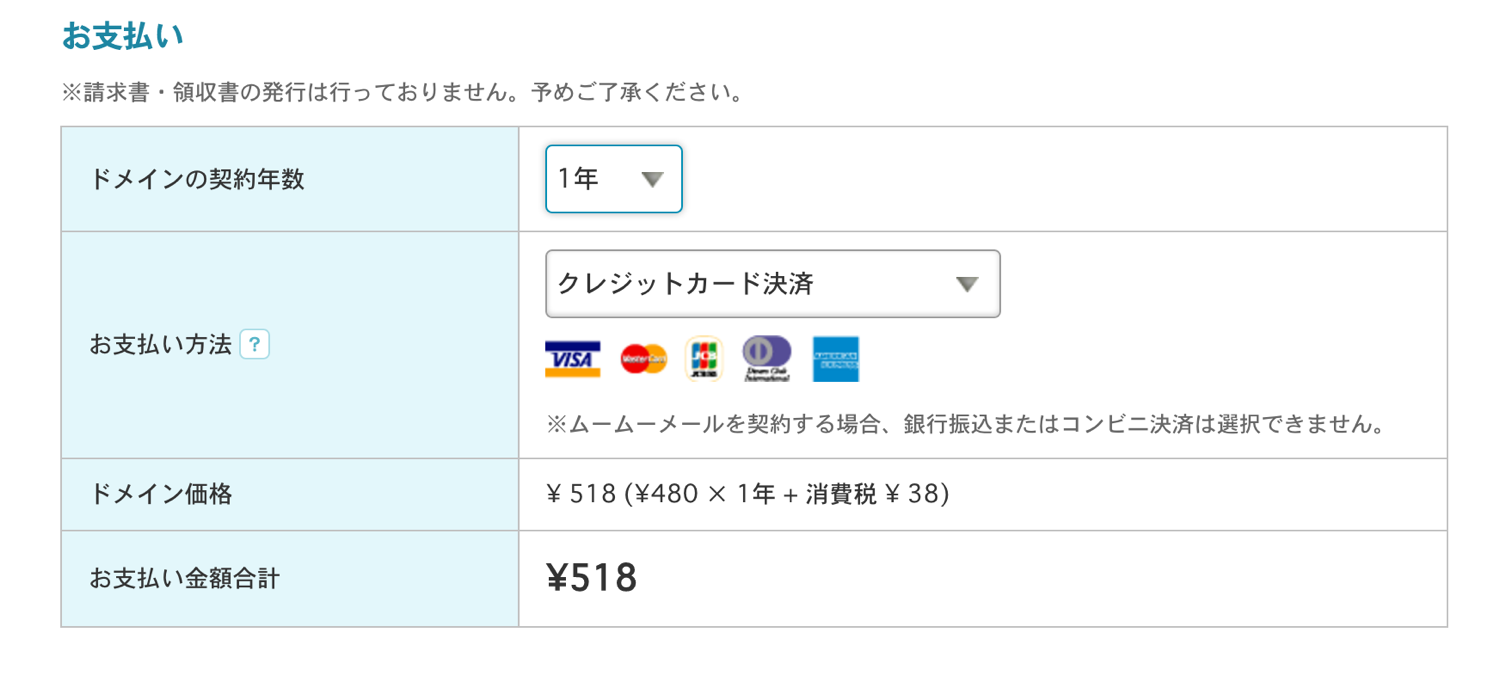
続いて支払いの方法を選択。
そんなに高い買い物ではないので、本気でやる気がある人は2〜3年単位でドメイン買ってしまってもいいと思います。更新も面倒ですし忘れてしまう可能性もあるので。
ロリポップも一緒に申し込もう。
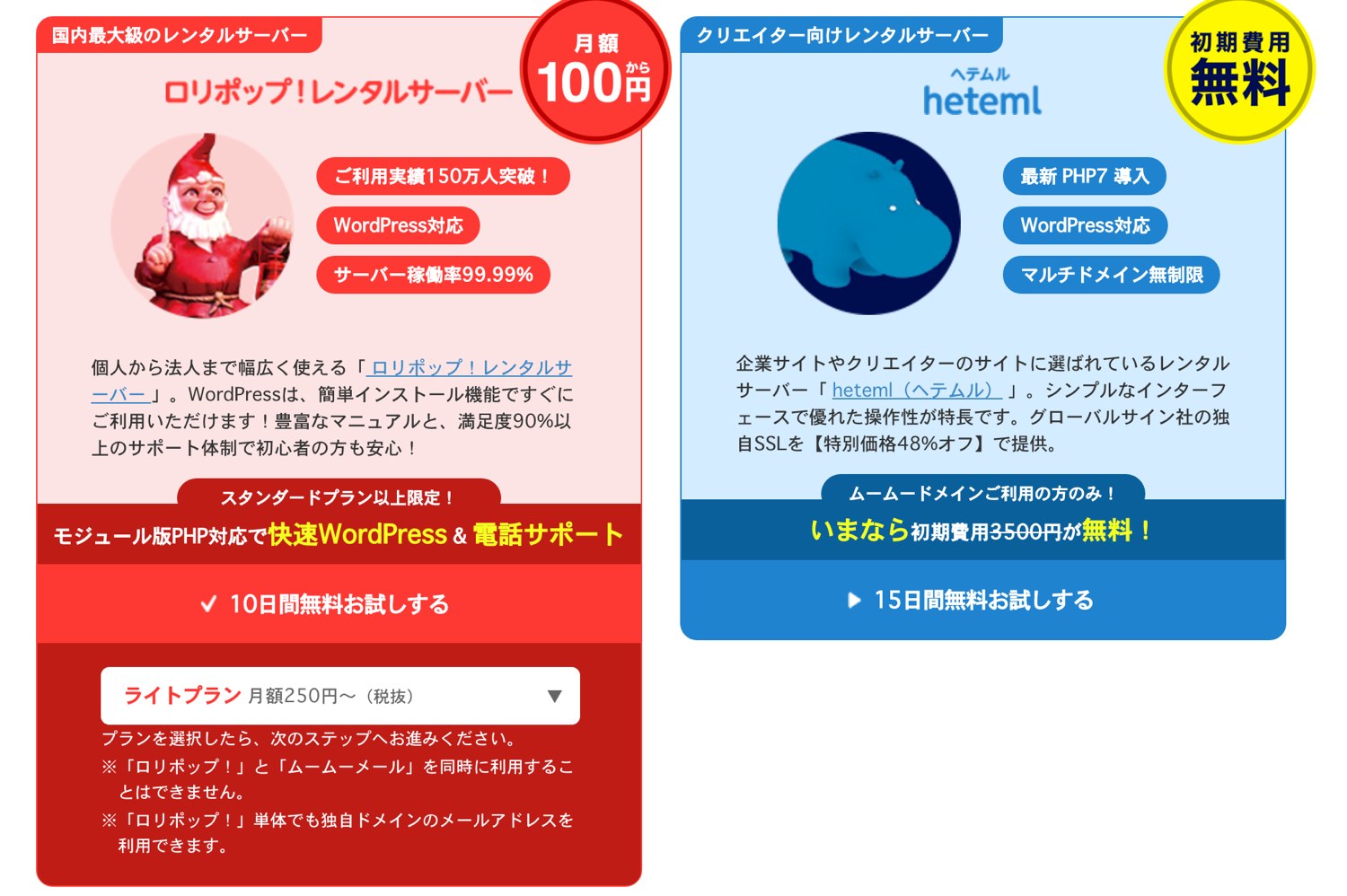
ここまで進めるとムームードメインと提携しているレンタルサーバーの会社ロリポップ!![]() のオススメが紹介されます。ムームードメインとロリポップは連携が強く、次回以降説明するWordPressのインストールまで一気通貫してノンストップで行けるので、ムームードメインでドメイン取るならそのままロリポップでサーバーも契約してしまうのが早いです。
のオススメが紹介されます。ムームードメインとロリポップは連携が強く、次回以降説明するWordPressのインストールまで一気通貫してノンストップで行けるので、ムームードメインでドメイン取るならそのままロリポップでサーバーも契約してしまうのが早いです。
プランはいくつか選べますが、あとから変更も効くので取り敢えずは安めの「ライトプラン(月額250円)」で問題無いでしょう。プルダウンでプランを選択して次へ。
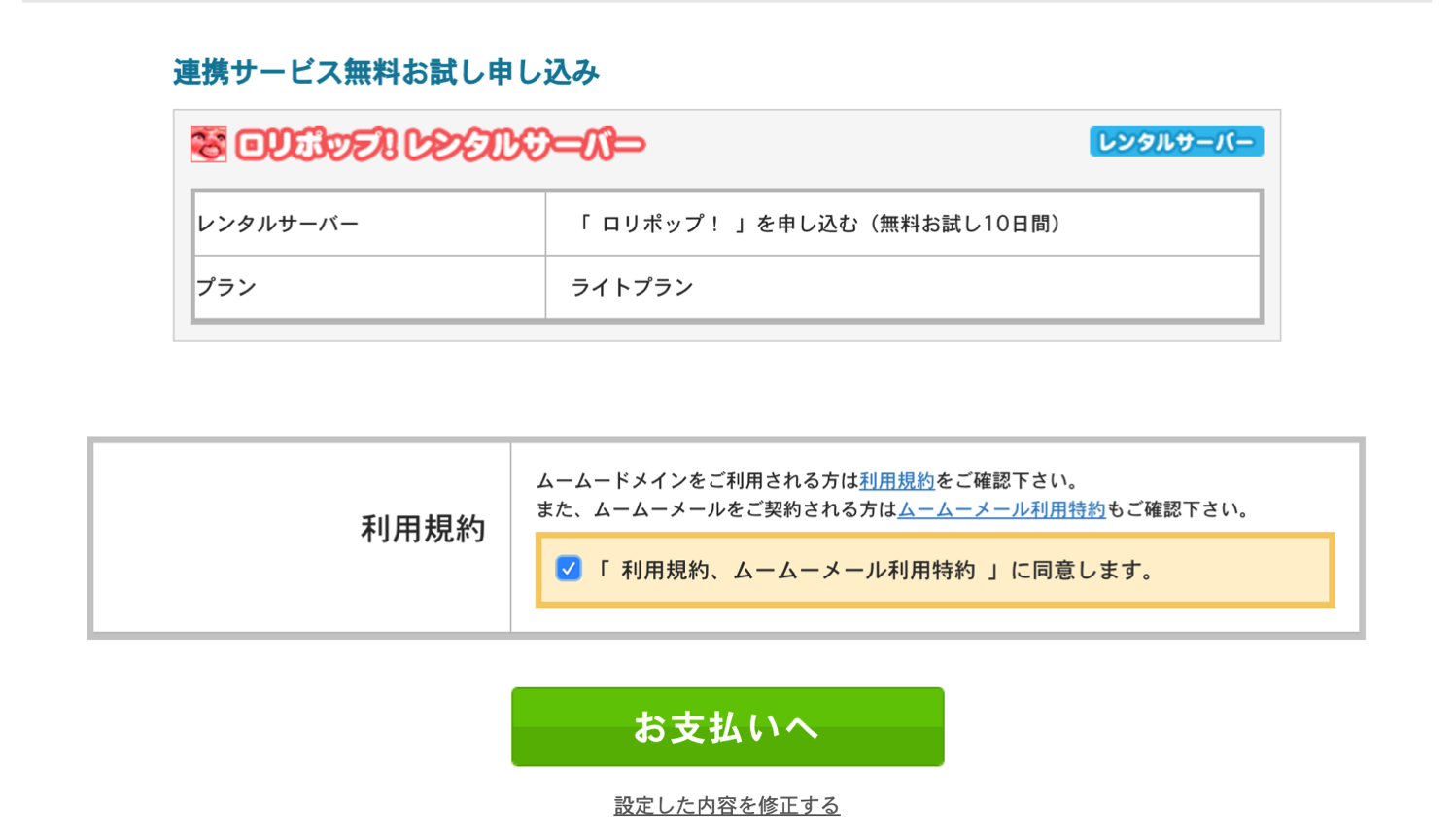
最後に確認画面が入り、内容に相違がなければ緑の「お支払いへ」のボタンをクリック。これでようやく…
ドメイン取得完了!!!
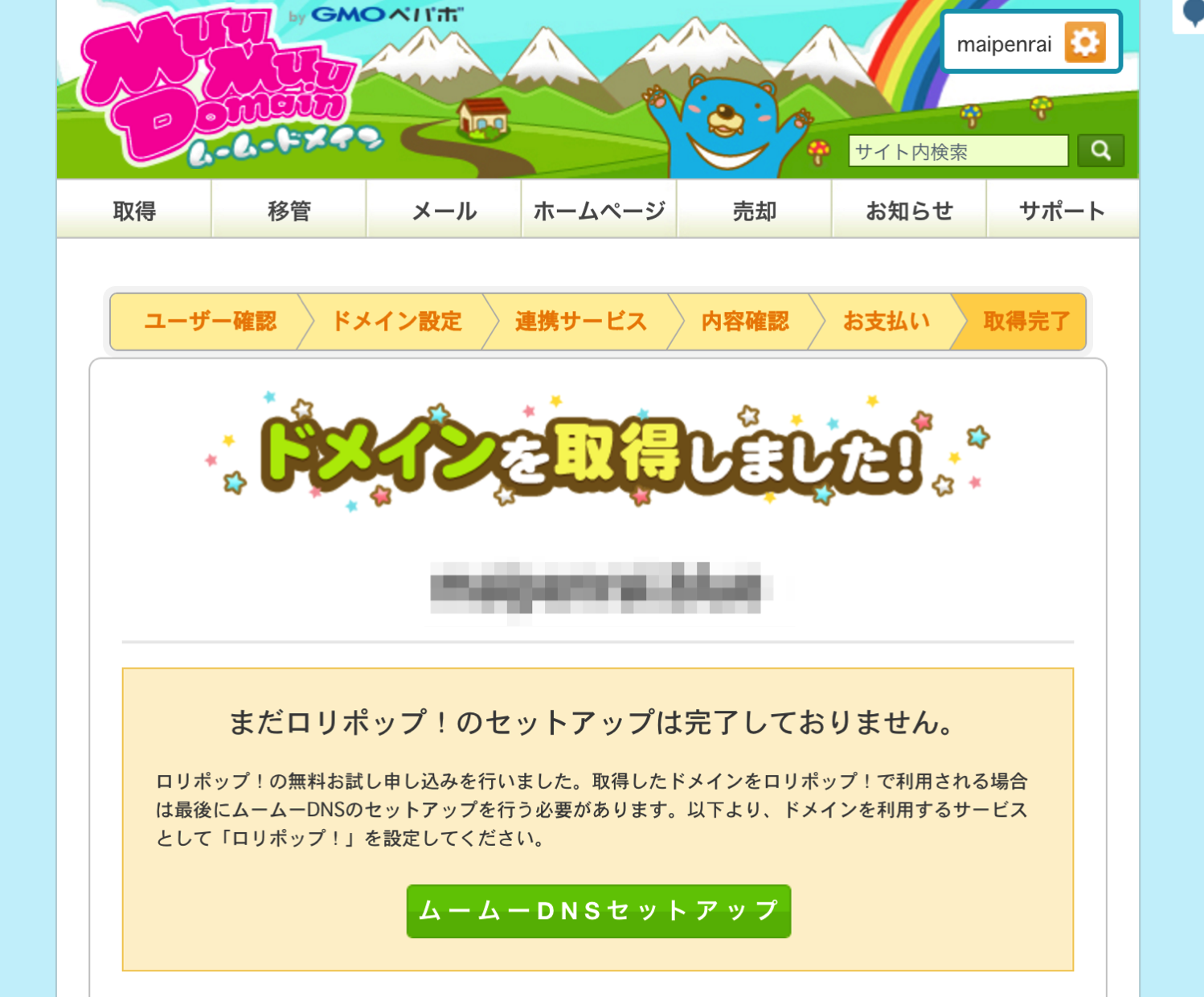
これで見事自分だけのドメインが取得できました!!
おめでとうございます!!
挑戦する前は難しそうに思えても、実際やってみるとものの5分もかからずにドメイン(URL)は取得できちゃうんです。なんでもまずはやってみることが大事ですね。とりあえずこれでドメインの取得は完了したので、次はいよいよ「サーバーの設定」とWordPressのインストール方法について解説していきます。
ムームードメインとロリポップを使えばこの先もポチポチボタンを押していくだけで設定完了しますし、丁寧に説明していくので安心してついてきて下さい。
WordPressのはじめ方:その2
ここまで終わりましたら次の記事にてサーバー(ロリポップ)の連携の仕方、WordPressのインストール方法を解説します。下記のリンクからどうぞ。
ロリポップでレンタルサーバーを借りてWordPressを自動インストール/WordPressの始め方:その2






